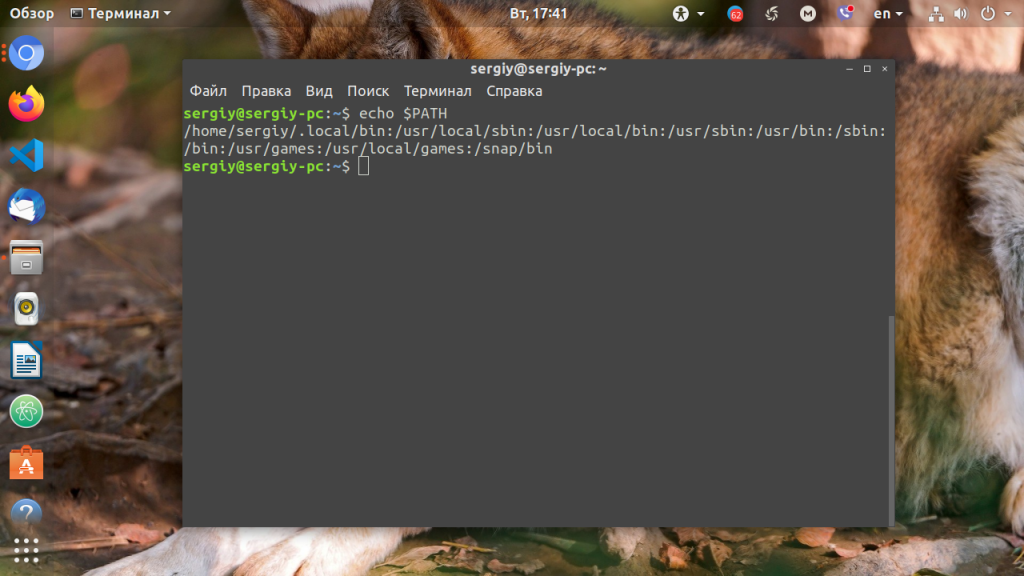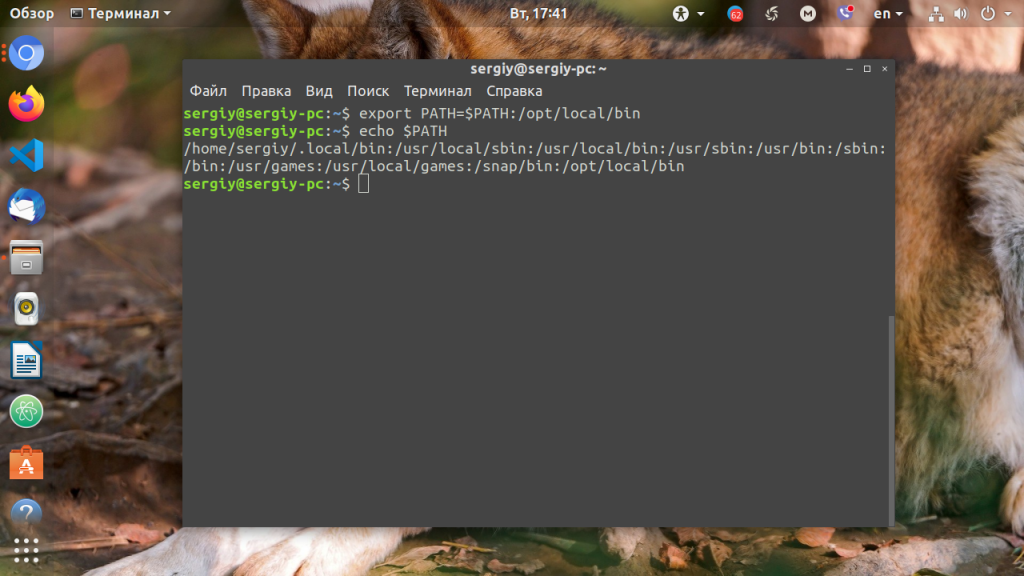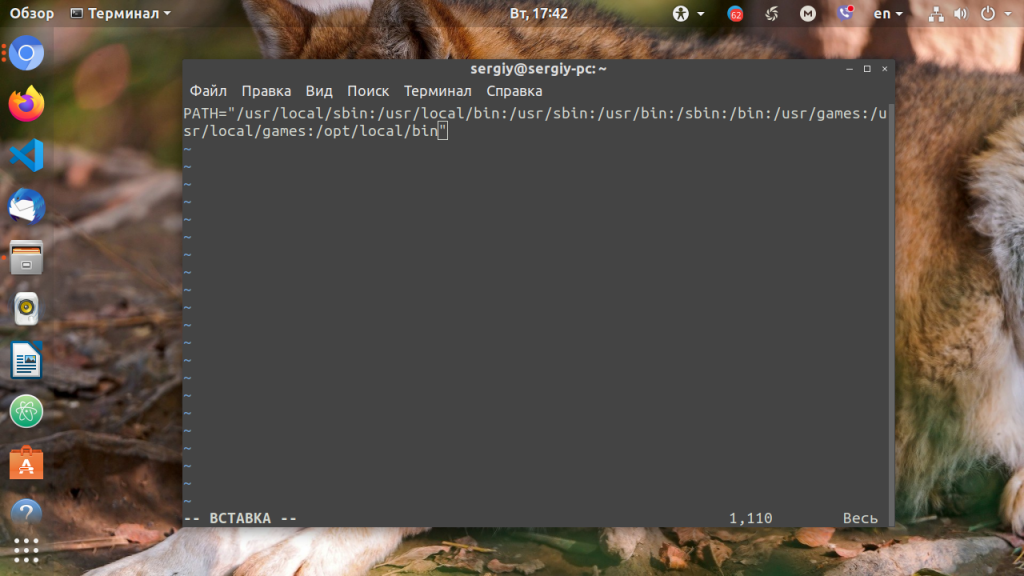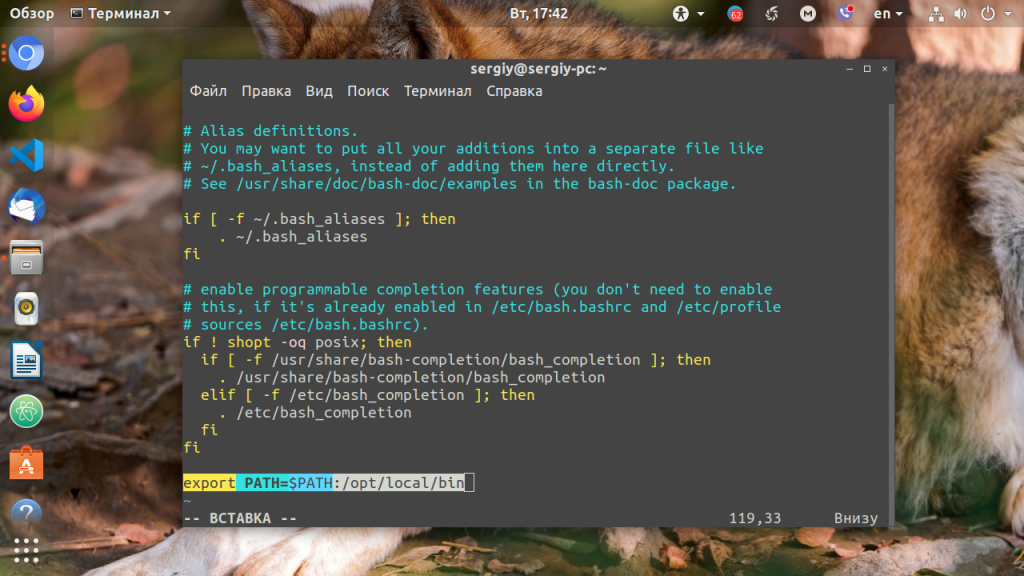Where is the $HOME environment variable set?
I’m looking for the place where $HOME environment variable set. It is after login, to my mind. I’m using Linux debian 2.6.32-5-686.
5 Answers 5
(it is defined in /etc/passwd ; edit it with usermod -d /some/new/home/dir myusername , though modifying the file may work)
(the string is passed in as an argument to the login program, which will later set the $HOME env var)
sidenote: When the $HOME variable is not defined, the bash shell will fetch it from its official definition in /etc/passwd and define it in that script. This may indicate that your scripting or programming language may have special treatment for the $HOME variable since it is slightly ‘important’ (though perhaps not as much as $PATH).
You are likely confusing $HOME with $PATH . It does not make sense to have multiple paths in $HOME (the entire value will be treated as a single pathname) or, in most cases, to modify $HOME at all.
On Linux, the HOME environment variable is set by the login program:
- by login on console, telnet and rlogin sessions
- by sshd for SSH connections
- by gdm , kdm or xdm for graphical sessions.
The login program arranges it before calling exec on your shell (by including it in the arguments to exec), based on the value in /etc/passwd.
Interesting this did not get more votes. It’s the only answer that actually specifies where the environment variable is set, which was the OP’s actual question.
Edit this by running: usermod -d /home/whatever_dir whatever_user .
Please note that this will (obviously) be the new home directory. Bash will cd to it on login, so make sure it exists and the permissions are correct. In addition, don’t forget about .bashrc , .profile , .xinitrc , etc; if they’re not in the home directory, they will not be read.
Usage: usermod [options] LOGIN Options: -c, --comment COMMENT new value of the GECOS field -d, --home HOME_DIR new home directory for the user account -e, --expiredate EXPIRE_DATE set account expiration date to EXPIRE_DATE -f, --inactive INACTIVE set password inactive after expiration to INACTIVE -g, --gid GROUP force use GROUP as new primary group -G, --groups GROUPS new list of supplementary GROUPS -a, --append append the user to the supplemental GROUPS mentioned by the -G option without removing him/her from other groups -h, --help display this help message and exit -l, --login NEW_LOGIN new value of the login name -L, --lock lock the user account -m, --move-home move contents of the home directory to the new location (use only with -d) -o, --non-unique allow using duplicate (non-unique) UID -p, --password PASSWORD use encrypted password for the new password -R, --root CHROOT_DIR directory to chroot into -s, --shell SHELL new login shell for the user account -u, --uid UID new UID for the user account -U, --unlock unlock the user account Переменная PATH в Linux
Когда вы запускаете программу из терминала или скрипта, то обычно пишете только имя файла программы. Однако, ОС Linux спроектирована так, что исполняемые и связанные с ними файлы программ распределяются по различным специализированным каталогам. Например, библиотеки устанавливаются в /lib или /usr/lib, конфигурационные файлы в /etc, а исполняемые файлы в /sbin/, /usr/bin или /bin.
Таких местоположений несколько. Откуда операционная система знает где искать требуемую программу или её компонент? Всё просто — для этого используется переменная PATH. Эта переменная позволяет существенно сократить длину набираемых команд в терминале или в скрипте, освобождая от необходимости каждый раз указывать полные пути к требуемым файлам. В этой статье мы разберёмся зачем нужна переменная PATH Linux, а также как добавить к её значению имена своих пользовательских каталогов.
Переменная PATH в Linux
Для того, чтобы посмотреть содержимое переменной PATH в Linux, выполните в терминале команду:
На экране появится перечень папок, разделённых двоеточием. Алгоритм поиска пути к требуемой программе при её запуске довольно прост. Сначала ОС ищет исполняемый файл с заданным именем в текущей папке. Если находит, запускает на выполнение, если нет, проверяет каталоги, перечисленные в переменной PATH, в установленном там порядке. Таким образом, добавив свои папки к содержимому этой переменной, вы добавляете новые места размещения исполняемых и связанных с ними файлов.
Для того, чтобы добавить новый путь к переменной PATH, можно воспользоваться командой export. Например, давайте добавим к значению переменной PATH папку/opt/local/bin. Для того, чтобы не перезаписать имеющееся значение переменной PATH новым, нужно именно добавить (дописать) это новое значение к уже имеющемуся, не забыв о разделителе-двоеточии:
Теперь мы можем убедиться, что в переменной PATH содержится также и имя этой, добавленной нами, папки:
Вы уже знаете как в Linux добавить имя требуемой папки в переменную PATH, но есть одна проблема — после перезагрузки компьютера или открытия нового сеанса терминала все изменения пропадут, ваша переменная PATH будет иметь то же значение, что и раньше. Для того, чтобы этого не произошло, нужно закрепить новое текущее значение переменной PATH в конфигурационном системном файле.
В ОС Ubuntu значение переменной PATH содержится в файле /etc/environment, в некоторых других дистрибутивах её также можно найти и в файле /etc/profile. Вы можете открыть файл /etc/environment и вручную дописать туда нужное значение:
Можно поступить и иначе. Содержимое файла .bashrc выполняется при каждом запуске оболочки Bash. Если добавить в конец файла команду export, то для каждой загружаемой оболочки будет автоматически выполняться добавление имени требуемой папки в переменную PATH, но только для текущего пользователя:
Выводы
В этой статье мы рассмотрели вопрос о том, зачем нужна переменная окружения PATH в Linux и как добавлять к её значению новые пути поиска исполняемых и связанных с ними файлов. Как видите, всё делается достаточно просто. Таким образом вы можете добавить столько папок для поиска и хранения исполняемых файлов, сколько вам требуется.
Обнаружили ошибку в тексте? Сообщите мне об этом. Выделите текст с ошибкой и нажмите Ctrl+Enter.